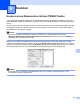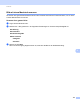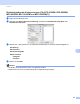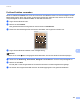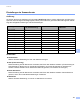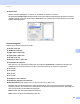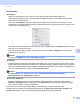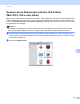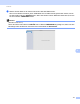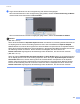Software User's Guide
Table Of Contents
- Software-Handbuch
- Relevante Modelle
- Erläuterung zu den Hinweisen
- Hinweis zur Kompilation und Veröffentlichung
- WICHTIGER HINWEIS
- Inhaltsverzeichnis
- Teil I: Gerätetasten
- Teil II: Windows®
- 2 Drucken
- Brother-Druckertreiber verwenden
- Dokument drucken
- Drucken über die Duplexfunktion (zweiseitig)
- Gleichzeitig scannen, drucken und faxen
- Druckertreiber-Einstellungen
- Druckertreibereinstellungen aufrufen
- Registerkarte Grundeinstellungen
- Registerkarte Erweitert
- Registerkarte Druckprofile
- Support
- Registerkarte Zubehör
- Registerkarte Anschlüsse
- Funktionen des BR-Script3-Druckertreibers (PostScript®-3™-Emulation)
- Status Monitor
- 3 Scannen
- Scannen eines Dokumentes mit dem TWAIN-Treiber
- Scannen eines Dokumentes mit dem WIA-Treiber
- Scannen eines Dokumentes mit dem WIA-Treiber (Windows-Fotogalerie und Windows-Fax und Scan)
- Verwenden von Nuance™ PaperPort™ 12SE
- Objekte ansehen
- Organisation der Objekte in den Ordnern
- Verknüpfungen zu anderen Anwendungen
- Nuance™ PaperPort™ 12SE konvertiert eingescannten Text so, dass er bearbeitet werden kann
- Objekte aus anderen Anwendungen importieren
- Objekte in andere Formate exportieren
- Deinstallieren von Nuance™ PaperPort™ 12SE
- 4 ControlCenter4
- Übersicht
- ControlCenter4 im Standard-Modus verwenden
- Registerkarte Scannen
- Registerkarte PC-FAX (Für MFC-Modelle)
- Registerkarte Geräteeinstellungen
- Registerkarte Support
- ControlCenter4 im Erweiterten Modus verwenden
- Registerkarte Scannen
- Registerkarte PC-Kopie
- Registerkarte PC-FAX (Für MFC-Modelle)
- Registerkarte Geräteeinstellungen
- Registerkarte Support
- Registerkarte Benutzerdefiniert
- Kurzreferenz zum Scannen
- Einstellungen der Scanner-Taste für das Scan to PC-Menü ändern
- 5 Remote Setup (Für MFC-Modelle)
- 6 Brother PC-FAX-Software (Für MFC-Modelle)
- 7 Firewall-Einstellungen (für Netzwerknutzer)
- 2 Drucken
- Teil III: Apple Macintosh
- 8 Drucken und Faxen
- 9 Scannen
- 10 ControlCenter2
- 11 Remote Setup (Für MFC-Modelle)
- Teil IV: Scanner-Taste verwenden
- 12 Scannen (für Nutzer des USB- Anschlusses)
- 13 Scannen im Netzwerk (für Netzwerknutzer)
- Vor dem Scannen im Netzwerk
- Scanner-Taste im Netzwerk verwenden
- Scan to E-Mail
- Scan to E-Mail (E-Mail-Server, Für DCP-8250DN, MFC-8910DW und MFC-8950DW(T): Standard, MFC-8510DN und MFC-8520DN: als Download verfügbar)
- Scan to Bild
- Scan to Text
- Scan to Datei
- Scan to FTP
- Scan to Netzwerk (Windows®)
- Neuen Standardwert für die Dateigröße festlegen (Scan to E-Mail (E-Mail-Server), FTP und Netzwerk, für 5 LCD-Modelle)
- Neue Standardeinstellungen für Scan to E-Mail-Server festlegen (E-Mail-Server, für DCP-8250DN und MFC-8950DW(T))
- Scannen über das Netzwerk mit Web Services (Windows Vista® SP2 oder höher und Windows® 7)
- Stichwortverzeichnis
- brother GER
169
Scannen
9
Bild einstellen 9
Helligkeit
Stellen Sie die Helligkeit so ein (-50 bis 50), dass Sie das bestmögliche Bild erhalten. Die
Standardeinstellung ist 0 für eine durchschnittliche Helligkeit und kann normalerweise für die meisten
Dokumente verwendet werden.
Sie können die Helligkeit verändern, indem Sie den Regler nach rechts bzw. links schieben, um ein
helleres bzw. ein dunkleres Bild zu erhalten. Die Einstellung kann auch geändert werden, indem ein Wert
in das Kästchen eingegeben wird.
Wenn das eingescannte Bild zu hell ist, sollten Sie einen niedrigeren Wert für Helligkeit wählen und das
Dokument noch einmal einscannen.
Ist das eingescannte Bild zu dunkel, wählen Sie einen höheren Wert für Helligkeit und scannen das
Dokument noch einmal ein.
Hinweis
Die Funktion Helligkeit ist nicht für 256 Farben verfügbar.
Kontrast
Sie können den Kontrast durch Verschieben des Reglers nach links oder rechts verringern oder erhöhen.
Das Erhöhen des Kontrastes hebt die dunkleren und helleren Bereiche des Bildes stärker hervor, während
das Verringern des Kontrastes mehr Details in Graubereichen des Bildes sichtbar macht. Die Einstellung
kann auch geändert werden, indem Sie den Kontrast einstellen.
Hinweis
Der Kontrast kann nur geändert werden, wenn als Scanmodus Grau (Fehlerstreuung),
Echte Graustufen oder 24-Bit-Farbe gewählt ist.
Rauschen reduzieren
Mit dieser Einstellung können Sie die Qualität Ihrer gescannten Bilder verbessern. Die Einstellung
Rauschen reduzieren steht zur Verfügung, wenn 24-Bit-Farbe und als Scanauflösung 300 × 300 dpi,
400 × 400 dpi oder 600 × 600 dpi gewählt sind.
Beim Scannen von Fotos oder anderen Bildern zur Bearbeitung in Textverarbeitungs- oder
Grafikprogrammen sollten Sie verschiedene Einstellungen für Auflösung, Scanmodus, Helligkeit und
Kontrast ausprobieren, um die für das jeweilige Bild beste Einstellung herauszufinden.